Situatie
Avem mai multe locatii cu dvr-uri sau nvr-uri (sa zicem HIKVISION) si vrem sa centralizam cumva si sa urmarim mai usor camerele live, dar si inregistrarile.
Presupunem ca avem acces din extern pe camerele respective.
Stim IP-uri, porturi, user si parola de admin.
Solutie
Pasi de urmat
Mai intai descarcati kitul de instalare de pe site:
http://overseas.hikvision.com/en/Tools_84.html
Este foarte posibil ca ceea ce descarcati sa fie sub forma de arhiva, deci dupa descarcare deschideti arhiva si extrageti fisierul executabil dupa care rulati-l.
Atunci cand va intreaba ce doriti sa instalati, selectati doar Client.
Executabilul cu care se deschide programul are setat din start sa porneasca cu drepturi de administrator
La prima deschidere a programului apare fereastra unde cream utilizatorul suprem.
Daca programul va fi folosit de o singura persoana care sa fie si adminul aplicatiei, putem bifa optiunea de conectare automata.
Dupa crearea userul, se va deschide pagina de ghid.
Vom da click pe butonul configurare program dispozitiv si stocare.
Dam click pe butonul Adauga (de sus)
La porecla punem ce nume vrem noi (in cazul in care aveti mai multe dispozitive, va sugerez sa puneti un nume intuitiv)
La adresa punem domeniul sau adresa IP externa a dispozitivului.
La port, punem portul de comunicatie.
La user, punem userul de admin al dispozivitului, iar la parola punem parola respectiva.
Lasam bifat Export in grup, sa avem toate camerele dispozitivului sub aceeasi porecla.
Dam click pe Adauga si am adaugat dispozitivul.
In cateva secunde va aparea ca s-a conectat cu succes.
Dati click pe butonul Finalizata din coltul din dreapta jos.
Dupa finalizare, programul iVMS va arata asa (am sters niste detalii):
Daca va uitati in partea stanga sus aveti: Panou de control
El arata asa:
Aici aveti diferite optiuni, pentru vizualizare live, pentru redare inregistrari, pentru a vedea peretele video (cum ati vedea la un centru de supraveghere), puteti face o harta a amplasarii camerelor etc
In partea de jos aveti un lucru important si anume Gestionare dispozitiv.
De aici va puteti adauga, modifica, sterge dispozitive, dar si de a modifica parametrii fiecarui dispozitiv in parte (totul de la distanta)
Butonul de configurare remote a dispozitivului se afla langa butonul sterge, in partea dreapta a acestuia.
Aici aveti acces la toti parametrii dispozitivului.


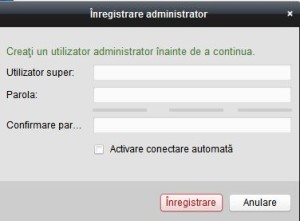
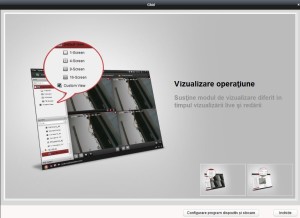
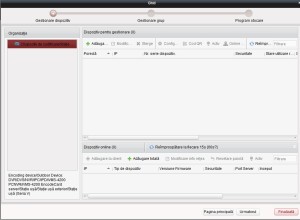
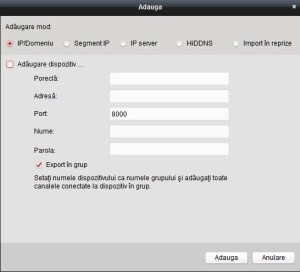
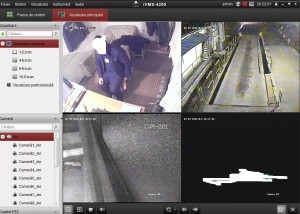
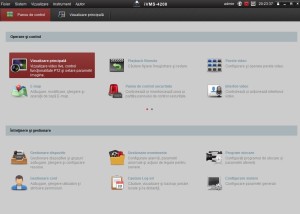
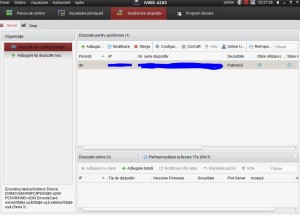
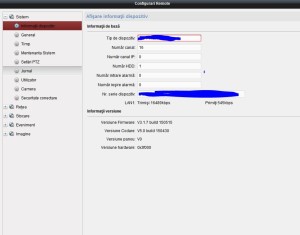
Leave A Comment?